
ବେଳେବେଳେ "ଡଜନ" ଏକ ଅପ୍ରୀତିକର ଆଶ୍ଚର୍ଯ୍ୟଜନକ ଭାବରେ ଦିଆଯାଇପାରେ: ଏକ ନିର୍ଦ୍ଦିଷ୍ଟ ଫୋଲ୍ଡର (କପି, ଚଳପ୍ରଚଳ, ପୁନ en ନିର୍ମାଣ) ଏକ ତ୍ରୁଟି ସହିତ ଏକ ସନ୍ଦେଶକୁ ନେଇଥାଏ "ରେକର୍ଡିଂର ସୁରକ୍ଷା ଅପସାରଣ କରନ୍ତୁ" | ସମସ୍ୟାଗୁଡିକୁ ସ୍ଥାନାନ୍ତର କରିବାକୁ FTP କିମ୍ବା ସମାନ ପ୍ରୋଟୋକଲ ବ୍ୟବହାର କରୁଥିବା ଉପଭୋକ୍ତାମାନଙ୍କଠାରେ ଏହି ସମସ୍ୟା ପ୍ରାୟତ। ପ୍ରକାଶିତ ହୋଇଥାଏ | ଏହି ମାମଲାର ସମାଧାନ ସରଳ, ଏବଂ ଆଜି ଆମେ ଆପଣଙ୍କୁ ତାଙ୍କ ସହିତ ପରିଚିତ କରାଇବାକୁ ଚାହୁଁଛୁ |
ଲେଖା ସୁରକ୍ଷା କିପରି ଅପସାରଣ କରିବେ |
ସମସ୍ୟାର କାରଣ ହେଉଛି NTfs ଫାଇଲ୍ ସିଷ୍ଟମର ବ features ଶିଷ୍ଟ୍ୟରେ ରହିଛନ୍ତି: ସେହି କିମ୍ବା ଅନ୍ୟାନ୍ୟ ବସ୍ତୁ ଉତ୍ତରାଧିକାରୀ ପିତାମାତାଙ୍କଠାରୁ ଅନୁମତି ପ read ଼ / ଲେଖିବା ପାଇଁ ପ୍ରାୟତ percess ଅନୁମତି ପ read ଼ନ୍ତୁ / ଗ୍ରହଣ କରିବା ପ୍ରାୟତ the ମୂଳ କାଟାଲଗ୍ | ସେହି ଅନୁଯାୟୀ, ଅନ୍ୟ ଏକ ଯନ୍ତ୍ରକୁ ସ୍ଥାନାନ୍ତର କରିବା ସମୟରେ, ଉତ୍ତରାଧିକାରୀ ଅନୁମତି ସଞ୍ଚୟ ହୋଇଛି | ଏହା ସାଧାରଣତ probosses କ croemses ଣସି ସମସ୍ୟା ସୃଷ୍ଟି କରେ ନାହିଁ, କିନ୍ତୁ ଯଦି ମୂଳ ଡିରେକ୍ଟୋରୀ ଅନ୍ୟ ଏକ ଯନ୍ତ୍ରକୁ କପି କରିବା ପରେ ବ୍ୟବହାରକାରୀ ଖାତା ଦ୍ୱାରା ସୃଷ୍ଟି ହୁଏ, ତେବେ ପ୍ରଶ୍ନ ଘଟାଇବା ପରେ ଏକ ତ୍ରୁଟି ଘଟିପାରେ | ଆପଣ ଏହାକୁ ଦୁଇଟି ମାର୍ଗରେ ବିଲୋପ କରିପାରିବେ: ସାମ୍ପ୍ରତିକ ଉପଭୋକ୍ତା ପାଇଁ ଡିରେକ୍ଟୋରୀକୁ ପରିବର୍ତ୍ତନ କରିବାକୁ ଅଧିକାର କିମ୍ବା ଗ୍ରହଣ କରିବାର ଉତ୍ତରାଧିକାରୀ ବିଲୋପ କରିବା |ପଦ୍ଧତି 1: ଉତ୍ତରାଧିକାରୀ ଅଧିକାର ବିଲୋପ କରିବା |
ବିଚାର କରାଯାଉଥିବା ସମସ୍ୟାର ସମାଧାନ କରିବାର ସହଜ ଉପାୟ ହେଉଛି ମୂଳ ବସ୍ତୁରୁ ଉତ୍ତରାଧିକାରର ବିଷୟବସ୍ତୁକୁ ପରିବର୍ତ୍ତନ କରିବାକୁ ଅଧିକାର ବିଲୋପ କରିବାକୁ ଅଧିକାର ବିଲୋପ କରିବାକୁ ଅଧିକାର ବିଲୋପ କରିବାକୁ |
- ଇଚ୍ଛିତ ଡିରେକ୍ଟୋରୀ ଏବଂ ଡାହାଣ କ୍ଲିକ୍ କୁ ହାଇଲାଇଟ୍ କରନ୍ତୁ | ଆପଣ ଆବଶ୍ୟକ କରିଥିବା ବିକଳ୍ପଗୁଡ଼ିକୁ ପ୍ରବେଶ କରିବାକୁ ଗୁଣବତ୍ତା ଆଇଟମ୍ ବ୍ୟବହାର କରନ୍ତୁ |
- "ସୁରକ୍ଷା" ଟ୍ୟାବକୁ ଯାଆନ୍ତୁ ଏବଂ "ଉନ୍ନତ" ବଟନ୍ ବ୍ୟବହାର କରନ୍ତୁ |
- ଅନୁମତି ସହିତ ବ୍ଲକକୁ ଧ୍ୟାନ ଦିଅନ୍ତୁ ନାହିଁ - ଆମକୁ "ଉତ୍ତରାଧିକାରୀ" ବଟନ୍ ଦରକାର ନାହିଁ, ନିମ୍ନରେ କ୍ଲିକ୍ କରନ୍ତୁ, ଏହା ଉପରେ କ୍ଲିକ୍ କରନ୍ତୁ |
- ଚେତାବନୀ ୱିଣ୍ଡୋରେ, "ସମସ୍ତ ଉତ୍ତରାଧିକୃତ ଅନୁମତିଗୁଡିକ ଡିଲିଟ୍ କର" |
- ଓପନ୍ ଗୁଣଗୁଡିକୁ ୱିଣ୍ଡୋ ବନ୍ଦ କରନ୍ତୁ ଏବଂ ଫୋଲ୍ଡର୍ ନାମ ପରିବର୍ତ୍ତନ କରିବାକୁ ଚେଷ୍ଟା କରନ୍ତୁ କିମ୍ବା ଏହାର ବିଷୟବସ୍ତୁ ପରିବର୍ତ୍ତନ କରନ୍ତୁ - ରେକର୍ଡିଂରୁ ଲେଖିବା ବିଷୟରେ ବାର୍ତ୍ତା ପାତାଳର ବିଷୟ |


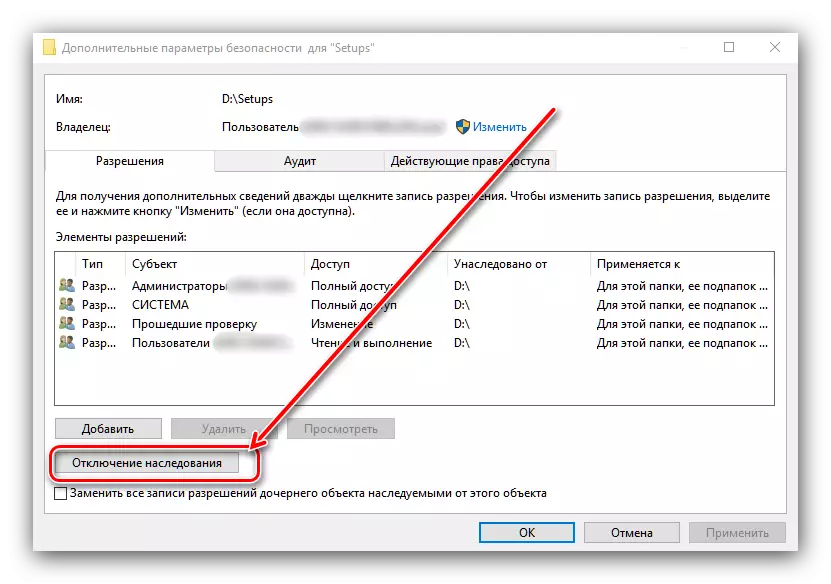

ପଦ୍ଧତି ୨: ପରିବର୍ତ୍ତନ ଅନୁମତି ପ୍ରଦାନ ପ୍ରଦାନ |
ଉପରୋକ୍ତ ପଦ୍ଧତିକୁ ସର୍ବଦା ପ୍ରଭାବଶାଳୀ ନୁହେଁ - ଏହା ବ୍ୟତୀତ ଉତ୍ତରାଧିକାରୀମାନଙ୍କୁ ଅପସାରଣ କରିବା ବ୍ୟତୀତ, ଏହା ଉପଲବ୍ଧ ନାହିଁ ବ୍ୟବହାରକାରୀଙ୍କ ପାଇଁ ଉପଯୁକ୍ତ ଅନୁମତି ପ୍ରଦାନ କରିବା ମଧ୍ୟ ଆବଶ୍ୟକ ହୋଇପାରେ |
- ଫୋଲ୍ଡର ଗୁଣଗୁଡିକ ଖୋଲ ଏବଂ ସୁରକ୍ଷା ଟ୍ୟାବ୍କୁ ଯାଅ | ଏହି ସମୟରେ, "ଗୋଷ୍ଠୀ ଏବଂ ବ୍ୟବହାରକାରୀ" ବ୍ଲକକୁ ଧ୍ୟାନ ଦିଅନ୍ତୁ - "ପରିବର୍ତ୍ତନ" ବଟନ୍ ତଳେ ଅବସ୍ଥିତ, ଏହାକୁ ବ୍ୟବହାର କରନ୍ତୁ |
- ତାଲିକାରେ ଇଚ୍ଛିତ ଆକାଉଣ୍ଟ୍ ଚୟନ କରନ୍ତୁ, ତା'ପରେ "ଅନୁମତି ..." କୁ ଅନୁସରଣ କରନ୍ତୁ | ଯଦି "ନିଷେଧ" ସ୍ତମ୍ଭରେ ଗୋଟିଏ କିମ୍ବା ଅନେକ ଆଇଟମ୍ ସୂଚିତ କରାଯାଇଛି, ମାର୍କଗୁଡିକ ଅପସାରଣ କରାଯିବ |
- "ପ୍ରୟୋଗ" ଏବଂ "ଠିକ ଅଛି" କ୍ଲିକ୍ କରନ୍ତୁ, ଯାହା ପରେ ଆପଣ "ଗୁଣ" ଗୁଣ ବନ୍ଦ କରନ୍ତି |
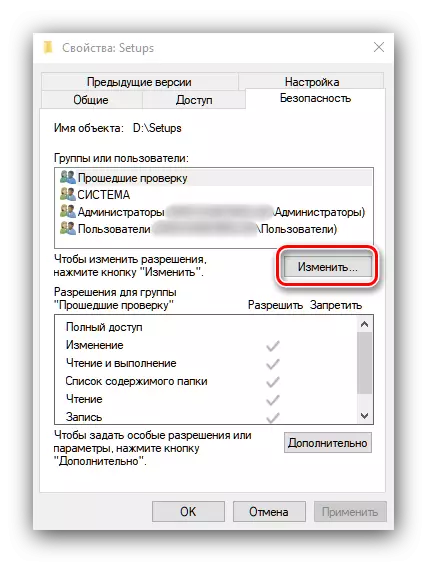


ଏହି ଅପରେସନ୍ ମନୋନୀତ ଖରନ୍ଧି ଆବଶ୍ୟକ ଶକ୍ତି ଦେବ, ଯାହା ତ୍ରୁଟିର ରୂପକୁ ଦୂର କରିବ "ରେକର୍ଡିଂ ସୁରକ୍ଷା ଅପସାରଣ କରନ୍ତୁ" |
ଆମେ ଉପଲବ୍ଧ ତ୍ରୁଟି ନିୟନ୍ତ୍ରଣ ପଦ୍ଧତିକୁ ଦେଖିଲୁ | "ରେକର୍ଡିଂରୁ ସୁରକ୍ଷା ଅପସାରଣ କରନ୍ତୁ" ୱିଣ୍ଡୋଜ୍ 10 ଅପରେଟିଂ ସିଷ୍ଟମରେ |
